
Hướng Dẫn Tích Hợp IDM vào Trình Duyệt Chrome Đơn Giản và Nhanh Chóng
Bạn muốn tải file nhanh hơn, hiệu quả hơn trên trình duyệt Chrome? IDM (Internet Download Manager) chính là giải pháp hoàn hảo. Bài viết này trên tintuclienminh.com sẽ hướng dẫn bạn cách tích hợp IDM vào Chrome một cách chi tiết và dễ hiểu, giúp bạn tận dụng tối đa công cụ hỗ trợ download mạnh mẽ này.
IDM là gì và tại sao nên dùng với Chrome?
IDM là phần mềm quản lý tải xuống, giúp tăng tốc độ tải file, hỗ trợ tải nhiều file cùng lúc và quản lý file đã tải một cách hiệu quả. Việc tích hợp IDM vào Chrome sẽ giúp quá trình tải file từ internet trở nên mượt mà và tiện lợi hơn bao giờ hết. Bạn không cần phải sao chép link tải thủ công nữa, IDM sẽ tự động bắt link và cho phép bạn tải xuống với tốc độ tối ưu.
 Tích hợp IDM vào Chrome
Tích hợp IDM vào Chrome
Bài viết này được thực hiện trên Laptop Dell, nhưng bạn hoàn toàn có thể áp dụng tương tự trên các máy tính Windows (Windows 7, 8, 10) và macOS.
Cách Tích Hợp IDM vào Chrome
I. Hướng dẫn nhanh
- Truy cập đường dẫn: //chrome.google.com/webstore/detail/idm-integration-module/ngpampappnmepgilojfohadhhmbhlaek
- Nhấn “Thêm vào Chrome” và xác nhận “Thêm tiện ích”.
- Mở quản lý tiện ích Chrome (chrome://extensions/).
- Tìm “IDM Integration Module”, nhấn “Chi tiết”.
- Bật “Cho phép ở chế độ ẩn danh”.
- Khởi động lại Chrome.
II. Hướng dẫn chi tiết
1. Cài đặt tiện ích mở rộng IDM
Đầu tiên, bạn cần cài đặt tiện ích mở rộng IDM Integration Module từ Chrome Web Store. Hãy truy cập đường dẫn sau: //chrome.google.com/webstore/detail/idm-integration-module/ngpampappnmepgilojfohadhhmbhlaek và nhấn nút “Thêm vào Chrome”.
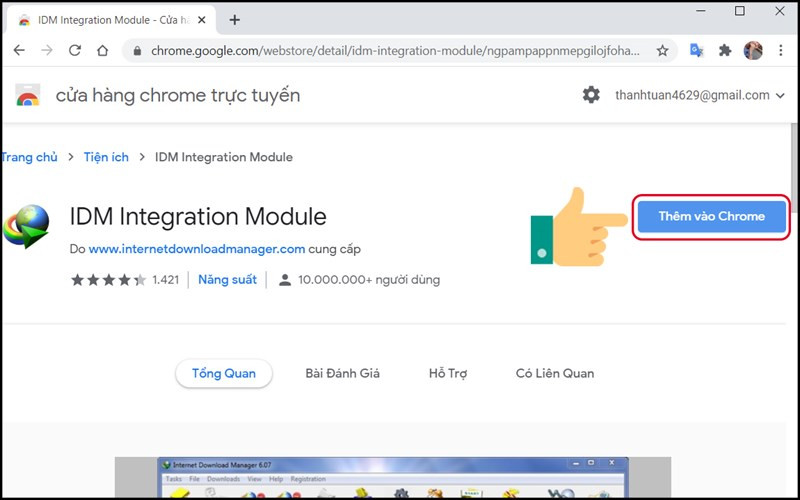 Nhấn thêm vào Chrome
Nhấn thêm vào Chrome
Xác nhận cài đặt bằng cách nhấn “Thêm tiện ích”.
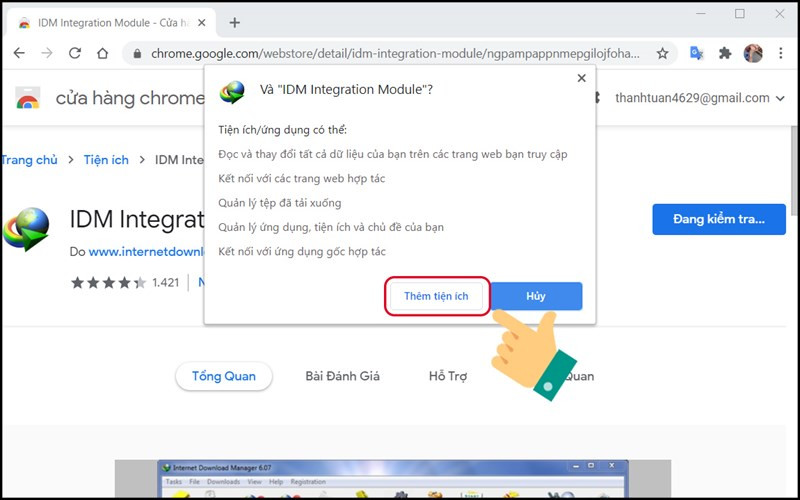 Xác nhận thêm tiện ích
Xác nhận thêm tiện ích
2. Kích hoạt IDM trong chế độ ẩn danh
Tiếp theo, bạn cần kích hoạt IDM cho chế độ ẩn danh. Mở trang quản lý tiện ích mở rộng của Chrome bằng cách nhập chrome://extensions/ vào thanh địa chỉ. Tìm tiện ích “IDM Integration Module” và nhấn “Chi tiết”.
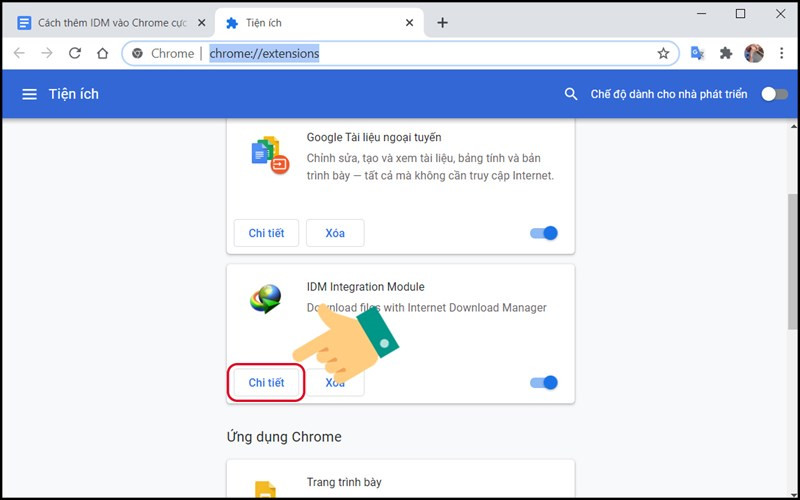 Nhấn vào chi tiết
Nhấn vào chi tiết
Bật tùy chọn “Cho phép ở chế độ ẩn danh”.
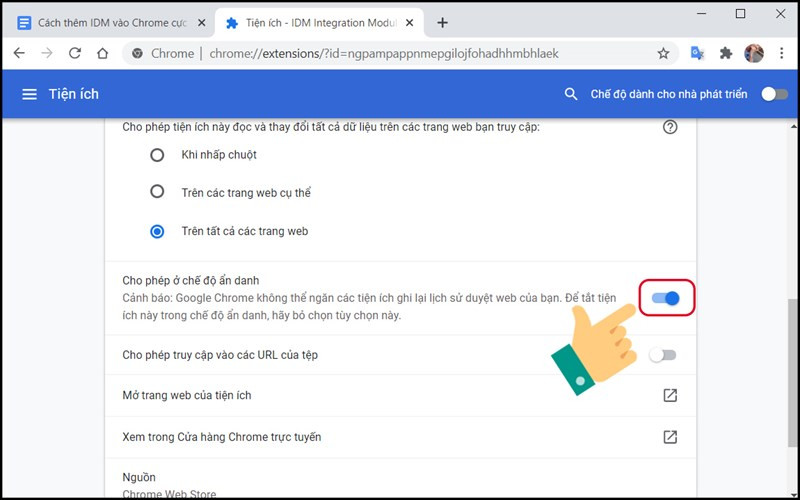 Bật tính năng cho phép ở chế độ ẩn danh
Bật tính năng cho phép ở chế độ ẩn danh
3. Khởi động lại Chrome và trải nghiệm
Cuối cùng, khởi động lại Chrome để áp dụng thay đổi. Bây giờ, khi bạn xem video hoặc tải file, IDM sẽ tự động hiện nút “Tải Video này”. Bạn chỉ cần chọn độ phân giải mong muốn và IDM sẽ bắt đầu tải xuống.
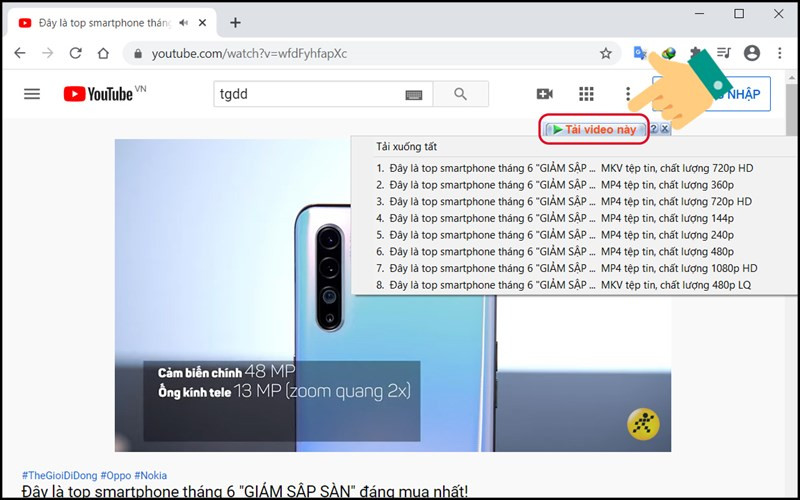 Cách tải video bằng IDM trên Chrome
Cách tải video bằng IDM trên Chrome
Kết Luận
Việc tích hợp IDM vào Chrome giúp việc tải xuống trở nên dễ dàng và nhanh chóng hơn. Hy vọng bài viết này đã giúp bạn thành công cài đặt và sử dụng IDM trên Chrome. Nếu bạn có bất kỳ câu hỏi nào, hãy để lại bình luận bên dưới, chúng tôi sẽ hỗ trợ bạn. Đừng quên chia sẻ bài viết này nếu bạn thấy hữu ích nhé!


